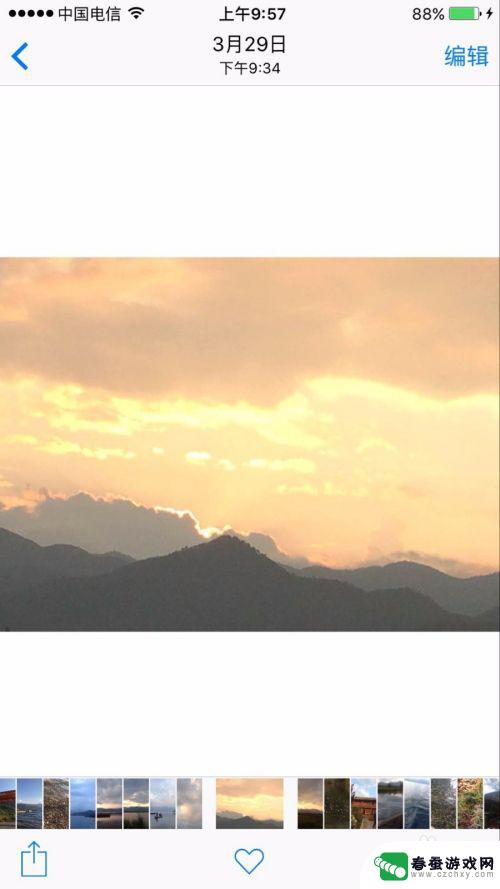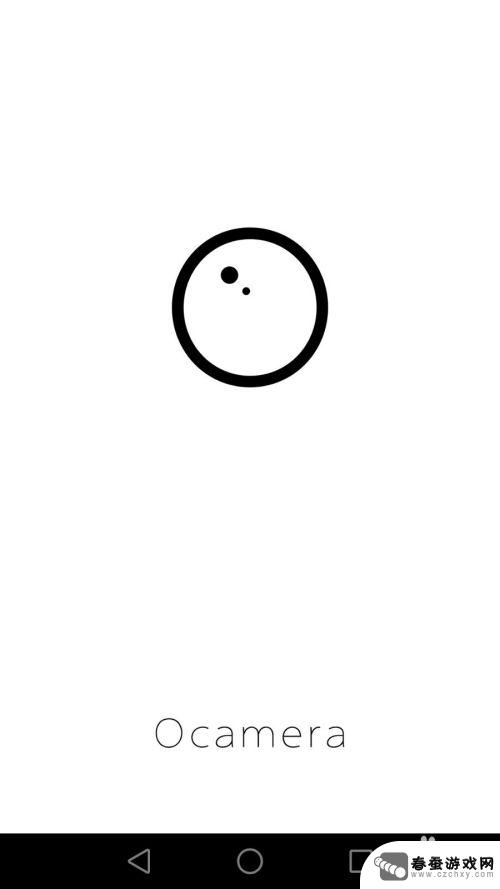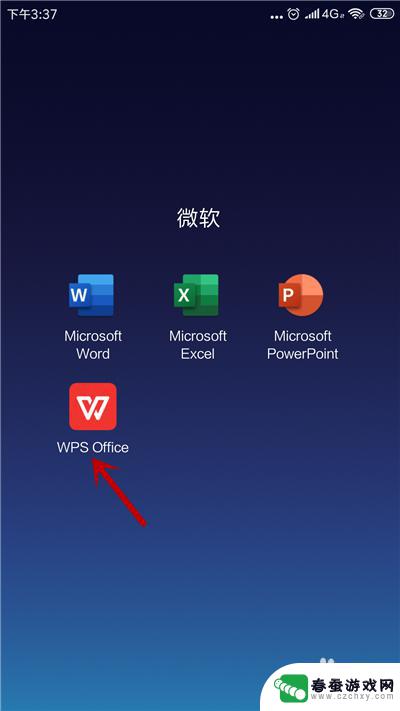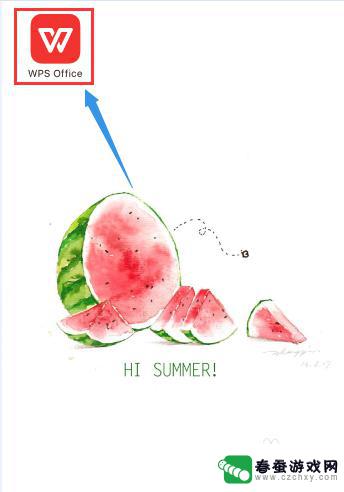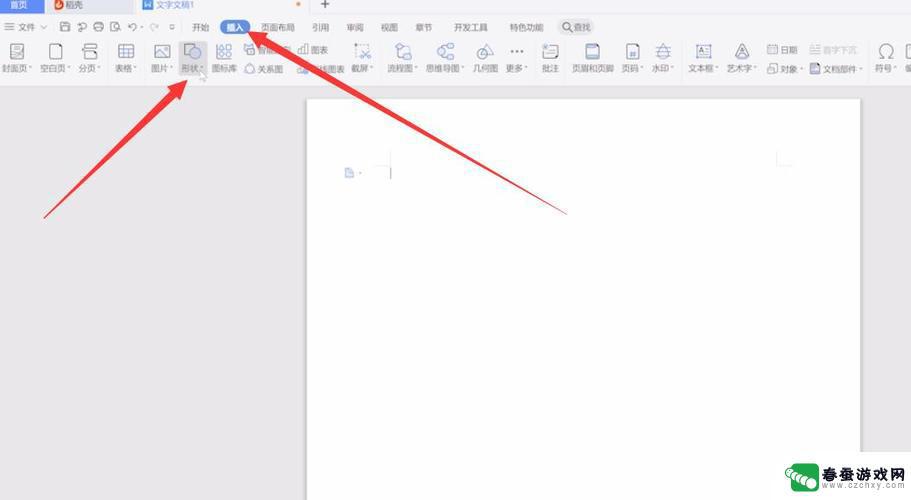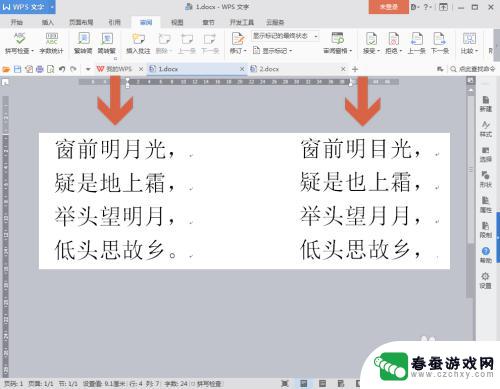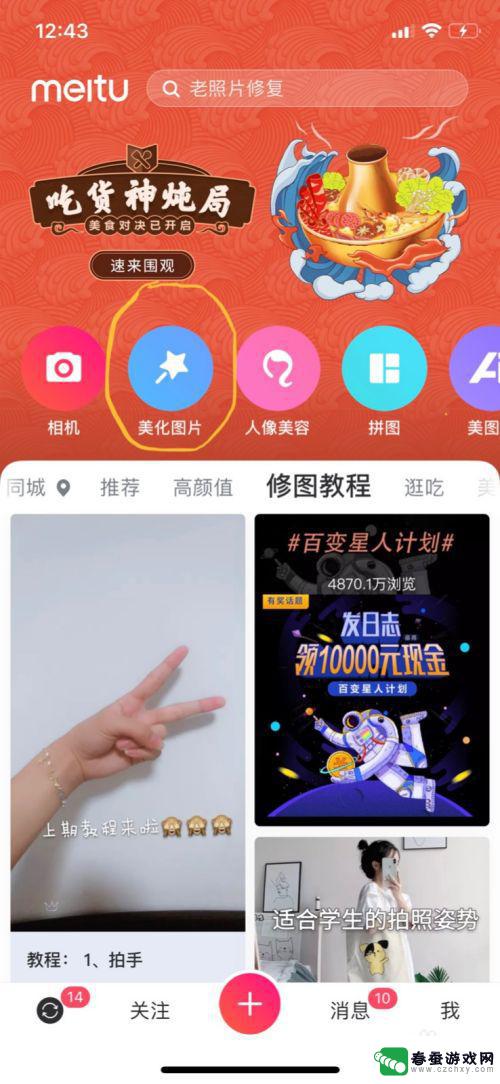手机文档怎么裁剪 手机WPS文档中图片裁剪方法
时间:2024-03-02来源:春蚕游戏网
在手机上编辑文档时,经常会遇到需要裁剪图片的情况,而在手机WPS文档中,裁剪图片非常简单。只需打开WPS文档,选中要裁剪的图片,然后点击图片工具栏中的裁剪按钮。接着通过调整裁剪框的大小和位置,即可轻松完成裁剪操作。这样不仅可以让图片更加美观,还能使文档更具专业性。手机WPS文档的图片裁剪功能,让编辑文档变得更加便捷和高效。
手机WPS文档中图片裁剪方法
具体步骤:
1.在WPS中打开一个带有图片的文档,点击【编辑】。
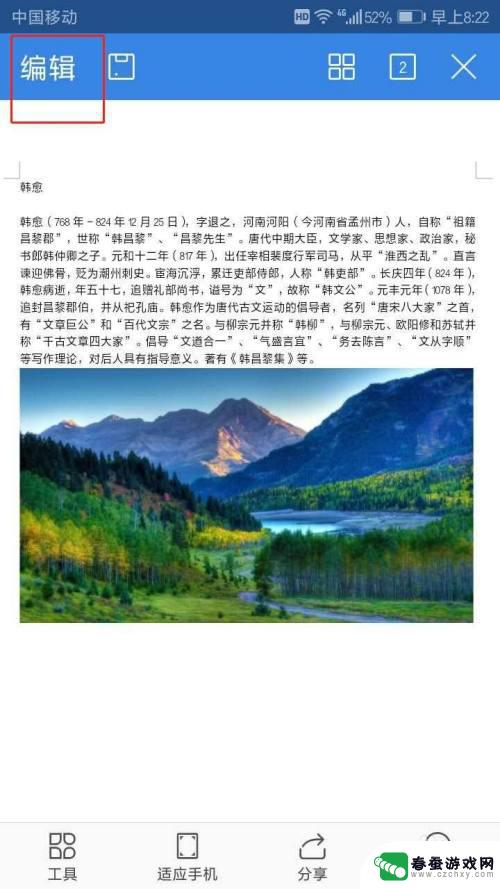
2.点击图片,当图片边缘出现8个锚点时变为可编辑状态。并会弹出图片编辑菜单。

3.在弹出菜单里点击【裁剪】按钮。

4.拖动裁剪框裁剪图片,彩色部分是被留下的部分。

5.调整好裁剪位置,再次点击【裁剪】按钮,就把图片裁剪了。

6.点击完成,锚点消失,可以预览效果了。
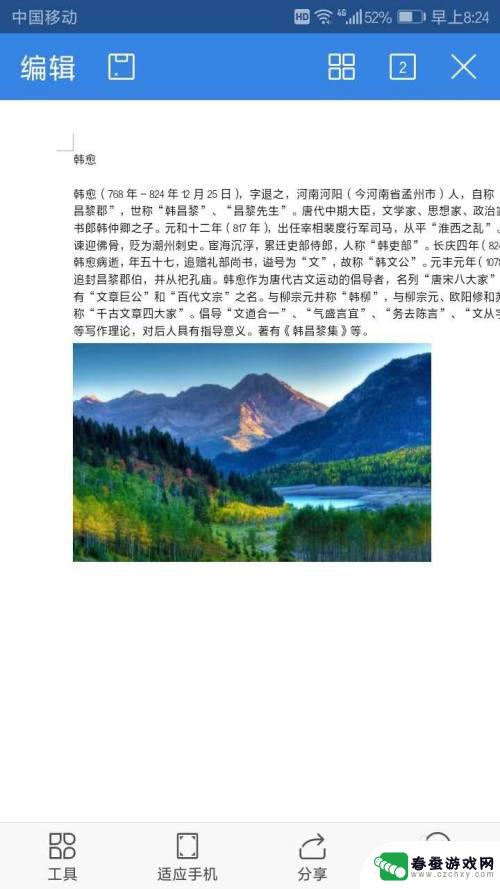
以上是关于如何裁剪手机文档的全部内容,如果有需要的用户,可以按照小编的步骤进行操作,希望这对大家有所帮助。